Apple Maps on loistava sovellus reittiohjeiden hakemiseen ja uusiin paikkoihin navigointiin. Sovellus tarjoaa kätevän kokoelman sijaintiluokkia, joista voit valita, kuten ruoka, kaupat, palvelut ja terveys. Näiden hyödyllisten ominaisuuksien ohella tulee tapa tallentaa suosikkipaikkasi.
Suosikkien käyttäminen Apple Mapsissa antaa sinun siirtyä nopeasti säännöllisesti käymiisi paikkoihin, tarkistaa sijainnin aukioloajat ja jopa soittaa yritykselle napauttamalla. Jos et ole vielä käyttänyt Suosikit-sovellusta Apple Mapsissa, tämä opetusohjelma opastaa sinut tarkasti niiden hallinnassa.
Aiheeseen liittyviä artikkeleita Apple Maps ja Google Maps:
- Kuinka tarkistaa ilmanlaatu iPhonessa Maps- ja Weather-sovelluksissa
- 11 Google Maps iPhone -sovellusvinkkiä, joista et tiedä
- Yhteystietojen yhdistäminen Apple Maps -sovellukseen
Hallitse suosikkejasi kaikilla laitteillasi
Olitpa lisännyt Suosikit iPhoneen, iPadiin tai Maciin, voit tarkastella niitä jokaisella laitteella. Tämä tarkoittaa, että jos lisäät yhden iPhoneen, voit vetää sen Maciin. Joten näytämme sinulle, kuinka voit lisätä, tarkastella ja poistaa Suosikit sekä iOS- että MacOS-käyttöjärjestelmissä.
Apple Maps iPhonessa ja iPadissa
Voit hallita suosikkejasi nopeasti ja helposti iPhonella ja iPadilla.
Lisää Suosikit Apple Mapsiin
Sijainnin lisääminen Suosikkeihin on erittäin helppoa iOS: ssä. Lisäksi voit merkitä kaupungin, osoitteen tai yrityksen suosikiksi.
Etsi merkittävä paikka hakuominaisuuden tai jonkin sijaintiluokan avulla. Pyyhkäise sitten ylöspäin Apple Maps -näytön alareunasta. Näet a Suosikkilaatikko, joten napauta sitä ja siinä kaikki!
 Lisää Suosikit iPhoneen
Lisää Suosikit iPhoneen Tarkastele suosikkejasi
Kun olet lisännyt suosikin, se on helppo nähdä iPhonessa ja iPadissa yhdessä muiden tallentamiesi suosikkien kanssa.
Avaa Apple Maps ja pyyhkäise ylöspäin avataksesi hakukentän. Alareunassa sinun pitäisi nähdä Suosikit. Joten, anna sille vain napautus ja näet kaikki tallentamasi hienot sijainnit.
 Tarkastele Suosikit iPhonellasi
Tarkastele Suosikit iPhonellasi Voit napauttaa paikkaa ja nähdä samat tiedot kuin teit, kun etsit sitä ensimmäisen kerran, mukaan lukien reittiohjeet, aukioloajat, osoite, heidän verkkosivustonsa ja paljon muuta.
Poista Suosikit
Ehkä joku tallentamistasi suosikeista ei ole enää suosikki. Ei hätää, voit poistaa sen iOS: n Apple Mapsin luettelosta nopeasti.
Avaa sovellus, pyyhkäise ylös ja napauta Suosikit. Voit sitten pyyhkäistä oikealta vasemmalle ja napauttaa Poista tai napauta sijaintia ja poista tällä hetkellä merkitty ruutu Lisätty suosikkeihin.
 Poista Suosikit iPhonesta
Poista Suosikit iPhonesta Apple Maps Macissa
Apple Maps -suosikkien hallinta on helppoa myös Mac-tietokoneellasi.
Lisää Suosikit Apple Mapsiin
Lisää suosikki Maciin avaamalla Apple Maps ja etsimällä paikka, jonka haluat merkitä. Napsauta sitten Tiedot-kuvake (pieni kirjain “i”) sijaintia varten. Napsauta ponnahdusikkunan yläosassa olevaa Sydän-kuvake. Tämä täyttää sydämen ja lisää paikan suosikkeihisi.
 Lisää Suosikit Maciin
Lisää Suosikit Maciin Tarkastele suosikkejasi
Avaa Apple Maps ja napsauta Suurennuslasikuvake hakukentän vasemmalla puolella. Kun avattava valikko tulee näkyviin, napsauta Suosikit.
 Tarkastele Suosikit Mac-tietokoneellasi
Tarkastele Suosikit Mac-tietokoneellasi Voit napsauttaa sijaintia ja nähdä sen piirrettynä kartalla ja napsauttaa sitten Tiedot-kuvaketta saadaksesi sijainnin tiedot, reittiohjeet ja jakamisvaihtoehdot, jos haluat.
Poista Suosikit
Jos haluat poistaa suosikin Macista, se on yhtä helppoa kuin iPhonellasi. Avaa sovellus ja käytä suosikkejasi yllä kuvatulla tavalla. Klikkaa Muokata -painiketta ponnahdusikkunan oikeassa alakulmassa. Napsauta sitten X poistettavan paikan vieressä ja napsauta Tehty kun olet valmis.
 Poista Suosikit Macista
Poista Suosikit Macista Vaihtoehtoisesti, jos satut näkemään sijainnin kartalla, napsauta Tiedot-kuvake. Napsauta ponnahdusikkunan yläosassa olevaa Sydän-kuvake. Tämä tyhjentää sydämen ja poistaa sen suosikeistasi.
Luo erilliset kokoelmat Mapsissa iOS 13: lla
Alkaen iOS 13: sta, Apple on nyt sisällyttänyt uuden ominaisuuden nimeltä Kokoelmat.
Voit luoda yhden tai useita kokoelmia, jotka ovat kiinnostavia ja järjestää ne siististi. Voit esimerkiksi kerätä kaikki suosikki ravintolasi yhteen kokoelmaan ja pitää kaikki suosikki urheilupubisi sunnuntaijalkapallosi katseluun toisessa.
Aloita uuden Apple Maps Collections -ominaisuuden käyttö
- Avaa Maps iPhonessa, jossa on iOS 13
- Napauta + Uusi kokoelma ...
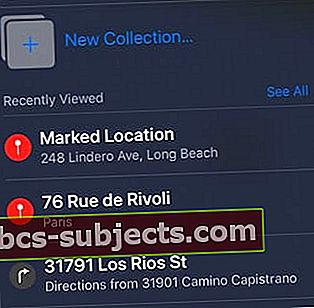
- Nimeä kokoelmasi. Tässä esimerkissä loimme ”Restaurents”
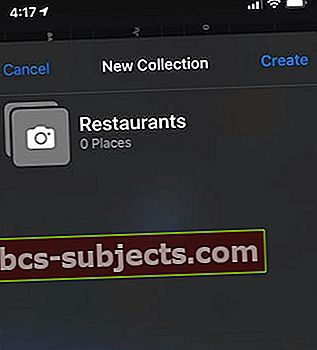
- Nyt voit lisätä paikkoja tähän äskettäin luotuun kokoelmaan. etsi ravintoloita ja lisää ne
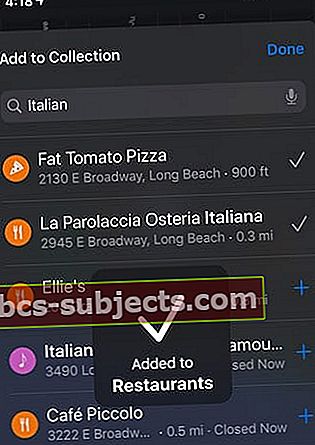 Lisää paikka napauttamalla paikan oikealla puolella olevaa + -merkkiä
Lisää paikka napauttamalla paikan oikealla puolella olevaa + -merkkiä - Vastaavasti voit luoda nämä kokoelmat eri luokkiin.
- Kun avaat Apple Mapsin seuraavan kerran, kokoelmat näkyvät päänäytössä, jotta niitä on helppo käyttää
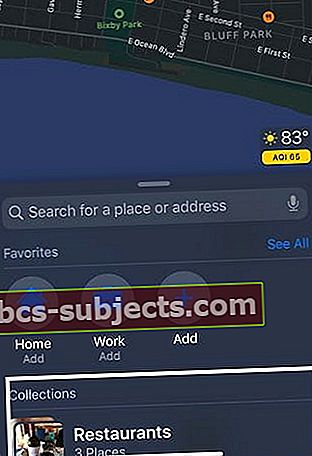 Mukautetut kokoelmat ovat saatavilla Apple Mapsissa
Mukautetut kokoelmat ovat saatavilla Apple Mapsissa
Kartoita suosikkisi
Apple Maps on mahtava, jotta pääset käsiksi suosikkipaikkasi yksityiskohtiin nopeasti ja vaivattomasti. Ja jos teet kodistasi yhden suosikeistasi, se tekee sinne pääsemisestä tuntemattomasta paikasta vieläkin helpompaa!
Aiotteko lisätä suosikkeja Apple Mapsiin? Kerro meille!

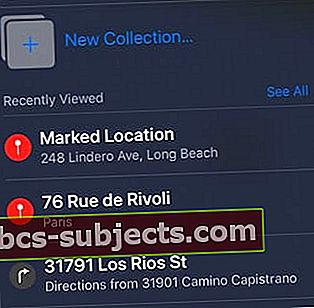
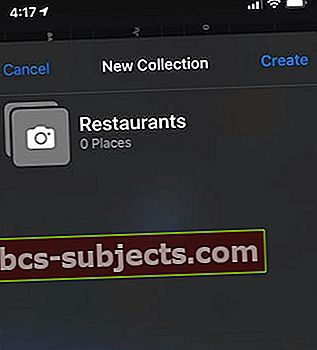
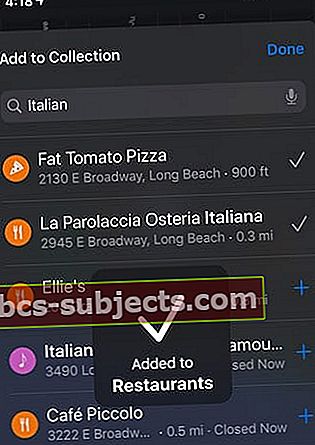 Lisää paikka napauttamalla paikan oikealla puolella olevaa + -merkkiä
Lisää paikka napauttamalla paikan oikealla puolella olevaa + -merkkiä 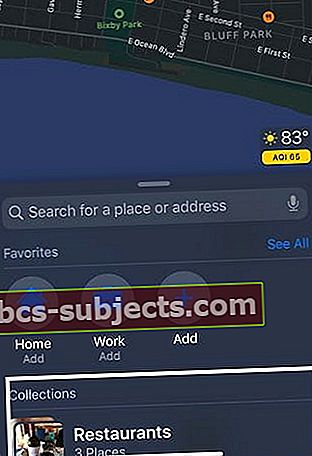 Mukautetut kokoelmat ovat saatavilla Apple Mapsissa
Mukautetut kokoelmat ovat saatavilla Apple Mapsissa
